YouTube Videoları Nasıl Düzenlenir: En İyi 5 Uygulama
Yayınlanan: 2021-07-10YouTube videolarınızı düzenleme şeklinizin, videonuzun ne kadar iyi karşılandığı, insanların izlemeye devam etme olasılıkları ve kanalınızın genel başarısı üzerinde büyük etkisi vardır. Düzenleme kötü olduğunda, bu bariz olabilir ve izleyicileri izlemekten uzaklaştırabilir.
Düzenleme yoluyla daha iyi YouTube videoları oluşturmanın belirli yollarını veya videoları doğrudan YouTube'da nasıl düzenleyeceğinizi öğrenmek istiyorsanız, bu makale hemen uygulayabileceğiniz ipuçlarını paylaşacaktır. Yalnızca harika videolar oluşturmakla kalmayacak, aynı zamanda videolarınızın daha fazla izleyici çektiğini de göreceksiniz.
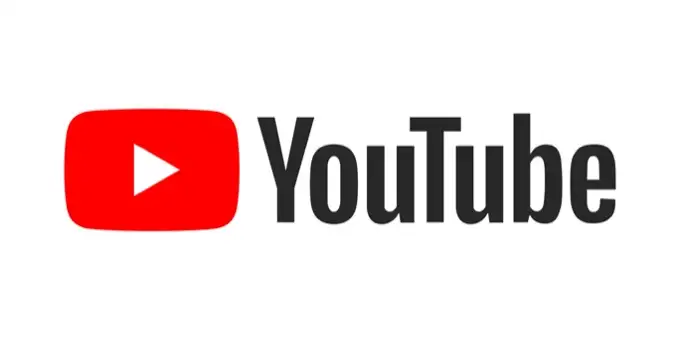
YouTube videolarınızı düzenlerken izlemeniz gereken en iyi beş uygulamayı burada bulabilirsiniz.
Hızlı Düzenlemeyi Deneyin
İzleyicilerin videolarınızla ilgilenmesini sağlamak zor olabilir ve YouTube algoritmasına hitap etmek için videolarınızı izleyen kişilerin videolarınızda kalmasını isteyeceksiniz. Bu, her zaman meşgul olduklarından emin olmak anlamına gelir.
Bunu yapmanın bir yolu, videonuzu hızlı tempolu hale getirmektir. Bu, bilgiler arasında daha fazla kesinti yapmak, tek çekimde çok uzun süre kalmamak ve videonun konular arasında hızla hareket etmesini sağlamak anlamına gelebilir. Bu, videoda sık sık yeni şeyler olduğu için kitlenizin ilgisini çekmesini sağlayacaktır. Tabii ki, bilgileri kafa karıştırıcı olacak şekilde çok hızlı bir şekilde gözden geçirmek istemezsiniz, bu yüzden tekrar izlediğinizden emin olun, böylece her şeyin net bir şekilde ortaya çıktığını bilirsiniz.
Düzenleme “Stilinizi” Bulun
Bir kanala sahip olmak söz konusu olduğunda, videolarınızın tutarlı olmasını isteyeceksiniz. Bunların çoğu, videolarınızı nasıl düzenlediğinize bağlıdır ve bu sizin düzenleme stiliniz olarak kabul edilir. Klipleri bu şekilde kırparsınız, geçişleri kullanırsınız, kliplerinizi renklendirirsiniz ve daha fazlası.

Bir kanal oluşturmadan önce, her videoda tutarlı bir şekilde yapabilmeniz için bunlara önceden karar vermeniz faydalı olacaktır. Örneğin, videolarınızın müzikli bazı çevresel açılış çekimleri, daha doğal klip geçişleri ve daha tonda ve nötr görünmesi için ışık ve renk düzenlemesi olmasını istediğinize karar verebilirsiniz.
Bu sadece bir örnek ve oluşturduğunuz içeriğin türüne bağlı olarak tamamen farklı bir şey yapmak isteyebilirsiniz. Her iki durumda da, seçtiğiniz stilin tutarlı kaldığından emin olun.
Giriş ve Çıkışları Kısa Tutun
Bir izleyici bir videoyu tıklarsa, videonun ne hakkında olduğunu görmek istedikleri için onu tıklamışlardır. Girişler ve çıkışlar, kendiniz ve kanal hakkında bilgi vermek için iyi olabilir, ancak izleyicilerinizin videonuzu baştan sona izlemesini istiyorsanız, bunları minimumda tutmak en iyisidir.
Giriş veya çıkışlarınız aşırı uzunsa, birçok kişinin bunları atlamasına ve verdiğiniz bilgileri hiç duymamasına neden olabilir. Bu yüzden onları mümkün olduğunca özlü hale getirmek, insanların tüm söylediklerinizi duymasını sağlamak ve videonun etine harcanan süreyi en üst düzeye çıkarmak için harika.
İyi Müzik Kullanın
Müzik, YouTube videolarını ilginç ve çekici hale getirmek için harika bir araçtır. Bunun anahtarı, çok dikkat dağıtıcı olmayan, ancak videonuzu ilerletmeye yardımcı olacak kadar ilgi çekici olan iyi bir müzik bulmaktır. Ayrıca, konuşma bölümleri sırasında izleyicilerin dikkatini dağıtmamak için video düzenleme programınızda herhangi bir arka plan müziğini daha yüksek veya daha yumuşak yapabilirsiniz.

Videoda sadece bazı aksiyon veya çevre çekimleri oluyorsa, o duygusal tepkiyi alabilmeniz için müziği daha yüksek sesle açmak uygun olabilir. Müziği bir klip geçişi yapar yapmaz kesmeniz önerilmez, çünkü bu kulağa hantal gelebilir. Müziğin sesini kısmak veya daha sessiz bir seviyeye getirmek daha iyi bir seçenektir.
İşleri Basit Tutun
Bir videoya eklemek isteyebileceğiniz tüm eklemeler, efektler ve geçişlerle, bunları ince tutmanın en iyi yol olduğunu unutmayın. Çok fazla olması izleyicinizi bunaltacak veya videoyu kafa karıştırıcı hale getirecektir.
Videolarını nasıl düzenlediklerini görmek için size benzer içerikler oluşturan bazı popüler YouTuber'ları izleyin. Düzenlemenizi nasıl yapacağınız konusunda kaybolduysanız, bu harika bir başlangıç noktasıdır. Videoyu geliştirmek için efektleri aşırı kullanmak yerine nasıl kullandıklarına dikkat edin.
YouTube'da Videolar Nasıl Düzenlenir
YouTube'a bir video yükledikten sonra, platformun videoyu herkese açık olarak yayınlamadan önce dilerseniz bazı küçük düzenlemeler yapabileceğiniz bir yolu vardır. Bu, bazı kırpma, ses ekleme, alanları bulanıklaştırma veya bitiş ekranı oluşturmayı içerebilir.
YouTube Düzenleyiciye Erişme
Bu düzenleyiciye nasıl ulaşacağınız aşağıda açıklanmıştır.
- YouTube Studio'da, kanalınızın kenar çubuğunun altında İçerik'i tıklayın.
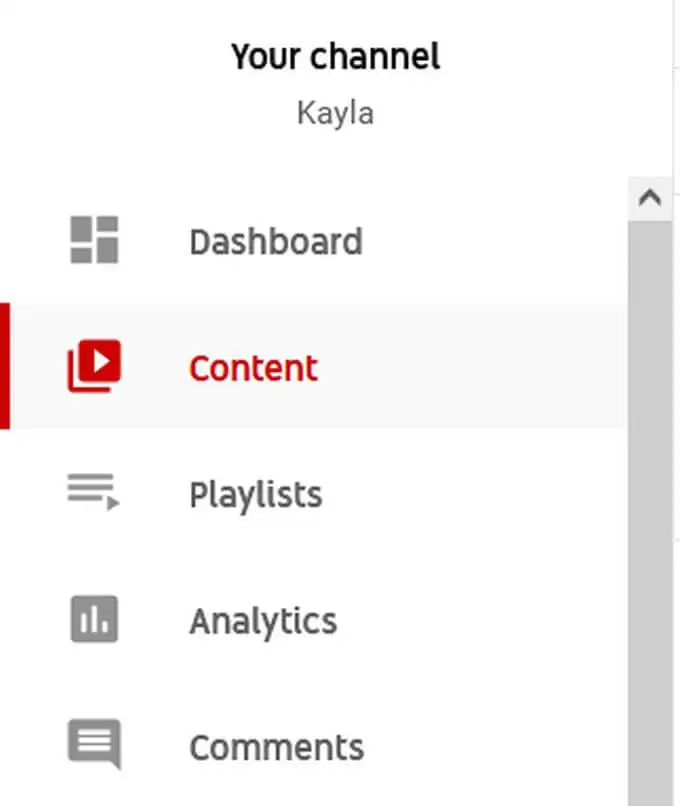
- Düzenlemek istediğiniz videoyu seçin, ardından kenar çubuğunda Düzenleyici'yi tıklayın. Ardından Başlayın'ı seçin.
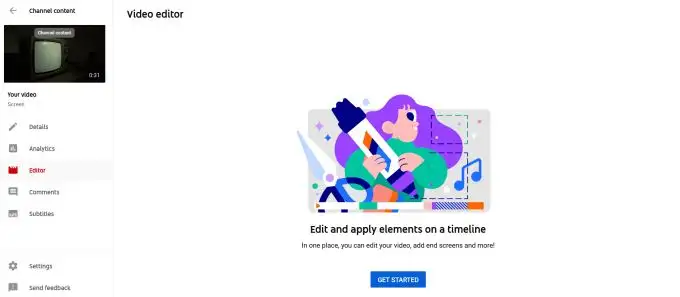
- Bazı düzenleme araçlarıyla videonuzun zaman çizelgesi açılacaktır.
YouTube Videonuzu Kırpma
Videolarınızı düzenlemek için bazı temel görevleri yapabilirsiniz. Videonuzu kırpmak için:

- Videonuzun hemen altındaki Kırp'ı tıklayın. Zaman çizelgenizin başında ve sonunda iki mavi çubuk görünecektir.

- Klibin başını ve sonunu kırpmak için mavi çubukları hareket ettirin. Videoyu birden çok klibe bölmek istiyorsanız, zaman çizelgesinde herhangi bir yere tıklayın, gri bir çubuk görünecektir. Ardından, ekranın altındaki gri çubukta Böl seçeneğini tıklayın.
- Bu, kırpmak için kullanabileceğiniz mavi bir çubuk alacak yeni bir klibe dönüşecek. Tüm kesimlerinizi silmek istiyorsanız, alttaki Tümünü Temizle'yi seçin.
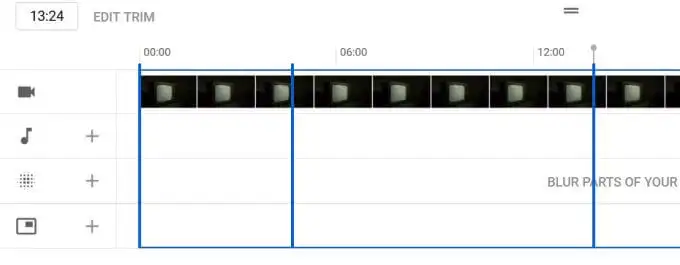
YouTube Videonuza Müzik Ekleme
Müzik eklemek için:
- Zaman çizelgenizdeki müzik notunun yanındaki artı simgesine tıklayın.
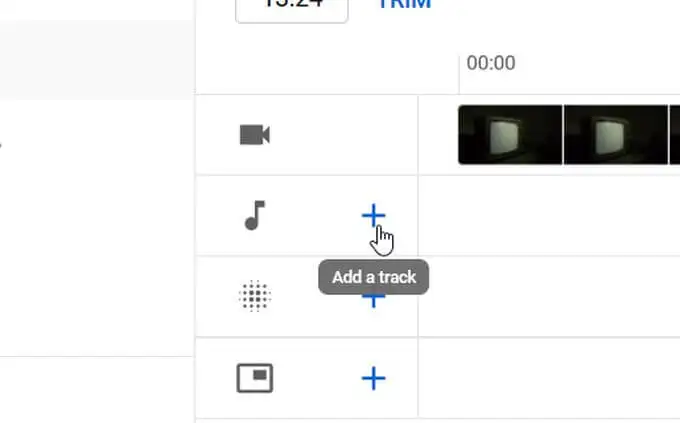
- Ücretsiz müziğin ses kitaplığı açılacaktır. Kullanmak istediğinizi seçin ve Ekle'yi seçin. Zaman çizelgenize getirilecek.
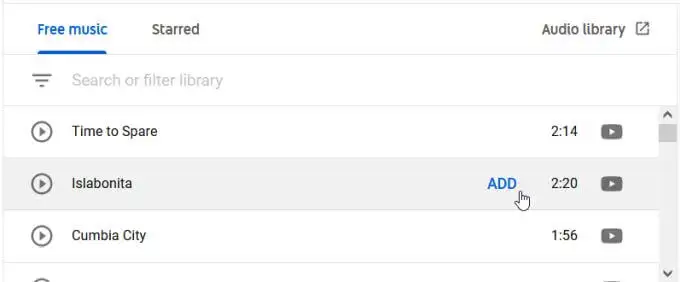
- Herhangi bir müziği silmek istiyorsanız, ses kitaplığına geri dönebilir ve eklediğiniz parçadan Kaldır'ı seçebilirsiniz.
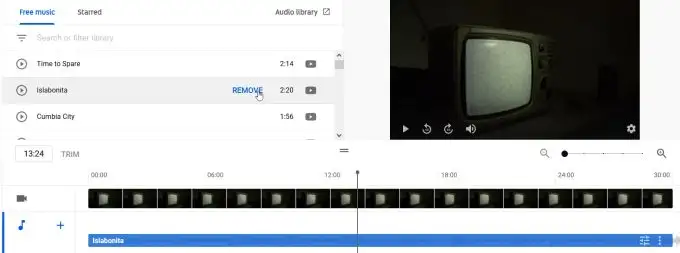
YouTube Videonuzun Bazı Kısımlarını Bulanıklaştırıyor
Parçaları bulanıklaştırmak için:
- Bulanıklaştırma'nın yanındaki artı simgesine tıklayın.

- Tanınan bir yüzü bulanıklaştırmak veya özel bir bulanıklık yapmak isteyip istemediğinize bağlı olarak, bulanıklığınız için seçenekleri belirleyin.
- Zaman çizelgesinde, bulanıklığın etkin olmasını istediğiniz video bölümünü seçmek için mavi çubuğu her iki uçtan sürükleyebilirsiniz.
- Özel bulanıklaştırmayı seçerseniz görünen panelde bulanıklığın şeklini ve izlenen bir nesnede mi yoksa sabit bir nesnede mi olduğunu seçebilirsiniz.
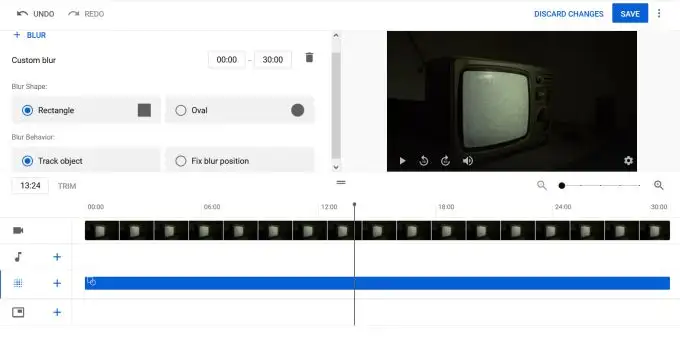
- Yüz bulanıklaştırmayı seçerseniz, tanınan yüzlerden hangisini bulanıklaştırmak istediğinizi soran bir pencere açılır.
Bitiş Ekranı Oluşturma
Bir bitiş ekranı oluşturmak için:
- Bitiş Ekranı özelliğinin yanındaki artı simgesini seçin. Ardından, önceden belirlenmiş öğelere sahip bir şablon eklemeyi veya her bir öğeyi kendi başınıza eklemeyi seçebilirsiniz.
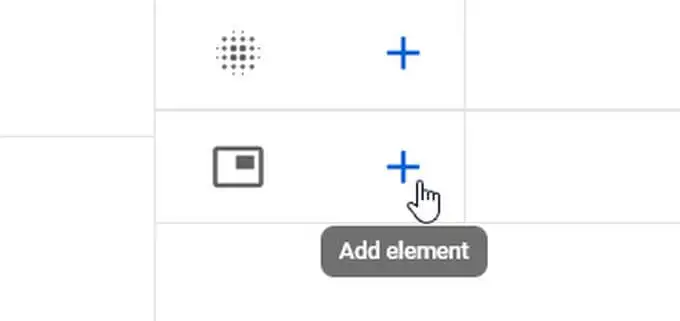
- Bir öğe eklediğinizde, hangi bilgilere bağlandığını düzenlemek için video önizlemesinde üzerine tıklayabilirsiniz. YouTube, Abone ol öğesini kanalınıza bağlamak gibi belirli öğeleri otomatik olarak bağlayabilir.
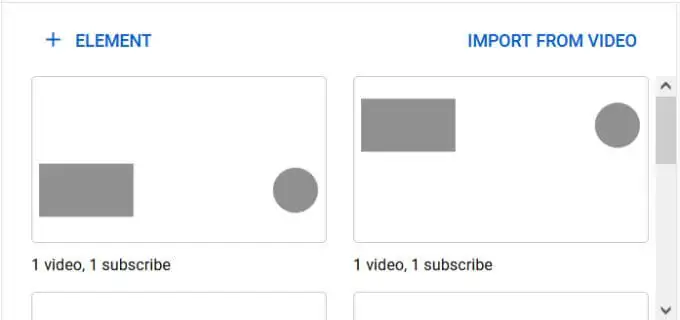
- Görüntüleyenlere nasıl göründüklerini değiştirmek için öğeleri videonuzun etrafında taşıyabilirsiniz. İsterseniz Videodan İçe Aktar'a tıklayarak önceki videolardan bitiş ekranlarını içe aktarabilirsiniz.
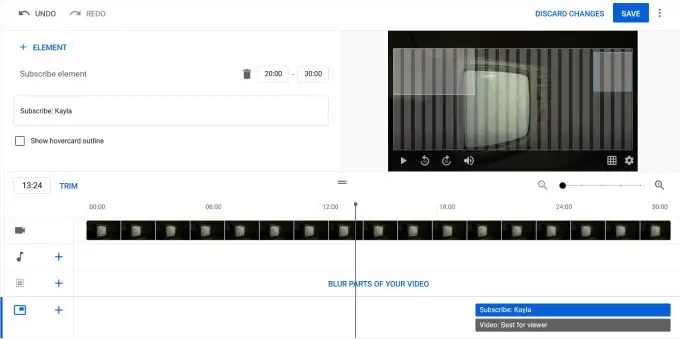
- Bitiş ekranınızı düzenlemeyi tamamladığınızda sağ üst köşedeki Kaydet'e tıklayın.
YouTube Videolarını Düzenleme
YouTube videolarını düzenlerken, özellikle de düzenleme bilgisi olmadan giriyorsanız, ilk başta bir öğrenme eğrisi olabilir, ancak bu ipuçlarını takip etmek sizi iyi bir yolda tutacaktır.
Ne kadar çok video düzenlerseniz o kadar iyi olursunuz, bu nedenle geçmiş videolar eşit değilse veya bazı hatalar yaparsanız cesaretiniz kırılmasın. Oluşturmaya devam edin, kalite oraya gelecektir.
